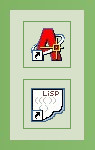Ahogyan időm engedi, beillesztek ide néhány olyan önállóan használható AutoLisp programot, amely talán másoknak is hasznos segítséget jelenthet.
A lentebb látható menüben kiválasztott AutoLisp függvény vagy parancs leírása mindig megjelenik a menü alatt. Letöltését a leírás végén található linkre kattintva indíthatjuk el.
A menü címkék végén feltüntetett dátum a fájl feltöltésének időpontját jelzi, hogy a javítások és funkció bővülések követhetőek legyenek a felhasználók számára.
Nagyon hálás lennék, ha a felhasználók a letöltött programok használata során tapasztalt hibákról és hiányosságokról
e-mail -ben,
vagy az
üzenő-füzet
oldalon értesítenének.
Letöltések száma: 29989
Folytatása következik ...
Blokkreferenciák elhelyezése pontokra, vagy attribútumos blokkreferenciákra
A program telepítőkészletének fájljait kötelezően a C:\pf-autolisp\pontra-blokk\ könyvtárban kell elhelyezni.
Használatba vételéhez AutoCAD alatt a pontra-blokk.VLX, ZWCAD alatt a pontra-blokk.zelx programfájlt kell betölteni az "alkbetölt" (_appload) paranccsal.
Hívása: pontrablokk
A program először pontok (POINT rajzelemek) kiválasztását kéri. Nem jelent gondot, ha például ablakkal történő
kiválasztáskor az ablakba más rajzelemek is beleesnek, vagy nem POINT rajzelemre kattintunk egyedi kiválasztáskor
mert azokat a program a kiválasztáskor figyelmen kívül hagyja.
Ha végeztünk a kiválasztással, egy dialógusablak jelenik meg, amelyben megadhatjuk, hogy a pontokra melyik blokkot kell beilleszteni, melyik fóliára kerüljenek a beillesztett blokkreferenciák, mekkora legyen a méretük és elforgatásuk:
Ha végeztünk a kiválasztással, egy dialógusablak jelenik meg, amelyben megadhatjuk, hogy a pontokra melyik blokkot kell beilleszteni, melyik fóliára kerüljenek a beillesztett blokkreferenciák, mekkora legyen a méretük és elforgatásuk:
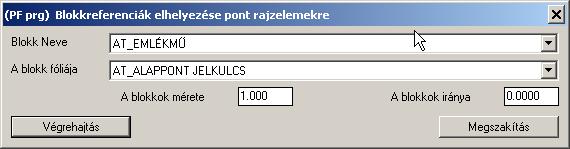
Ha a végrehajás billentyűvel lépünk tovább, megtörténik a blokkreferenciák beillesztése.
Hívása: blokkrablokk
A program először rajzelemek kiválasztását kéri. A kiválasztott rajzelemek közül a program automatikusan
szűri ki a blokkreferencia (INSERT) rajzelemeket.
A kiválasztás befejezése után megjelenő dialógusablakban adhatjuk meg az újonnan elhelyezendő blokkreferenciák jellemzőit:
A kiválasztás befejezése után megjelenő dialógusablakban adhatjuk meg az újonnan elhelyezendő blokkreferenciák jellemzőit:
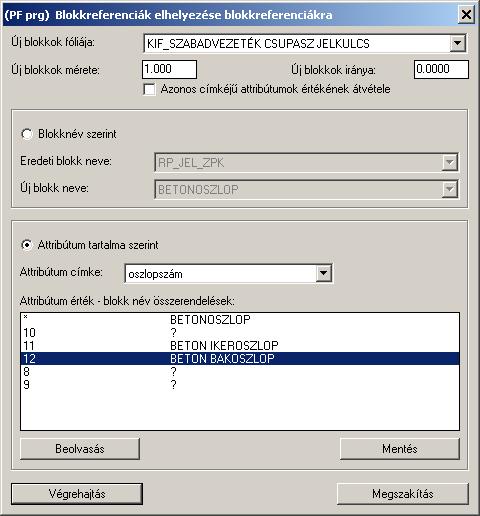
Ha bekapcsoljuk az Azonos címkéjű attribútumok értékének átvétele címkéjű kapcsolót, akkor a kiválasztott blokkreferenciák attribútumainak értékei átkerülnek az újonnan beillesztett blokkreferenciák azonos címkéjű attribútumaiba, ha azok léteznek.
A Blokknév szerint címkéjű kapcsolót bekapcsolva, a kiválasztott blokkreferenciák közül az Eredeti blokk neve: címkéjű legördülő listában kiválasztott nevű blokkra hivatkozókra helyeztethetjük el az Új blokk neve címkéjű legördülő listában megadott nevű blokkra hivatkozó blokkreferenciák egy-egy példányát.
Az Attribútum tartalma szerint címkéjű kapcsolót bekapcsolva, a kiválasztott blokkreferenciák valamelyik attribútumának tartalma alapján helyeztethetünk el azokra különböző blokkreferenciákat.
Az Attribútum címke: címkéjű legördülő listában, a kiválasztott blokkreferenciákban előforduló
attribútumok közül választhatjuk ki azt, amelynek értékei szerint az új blokkrefrenciákat meg kívánjuk
különböztetni. Ha kiválasztjuk valamelyiket, az Attribútum érték - blokk név összerendelések: címkéjű
listában megjelenik a kiválasztott blokkreferenciák ilyen címkéjű attribútumaiban előforduló egymástól
különböző értékek listája.
Az Attribútum érték - blokk név összerendelések: címkéjű lista soraira kattintva megjelenik egy dialógusablak, amelyben kiválasztható az a blokk, amelyet a sorban kijelzett attribútumértékhez akarunk rendelni. A lista alatt található Mentés címkéjű billentyűvel az általunk megadott összerendeléseket fájlba menthetjük, a Beolvasás címkéjű billentyűvel pedig a korábban fájlba elmentett összerendeléseket beolvashatjuk.
Az Attribútum érték - blokk név összerendelések: címkéjű lista első sorában az attribútum érték mindig * (szorzásjel. ASCII 42) értékű. Ha ehez hozzárendeljük valamelyik blokkot, akkor a program minden olyan kiválasztott blokkreferenciára elhelyezi azt, amelynek van megfelelő címkéjű attribútuma, de annak aktuális értékéhez nem rendeltünk blokknevet.
Az Attribútum érték - blokk név összerendelések: címkéjű lista soraira kattintva megjelenik egy dialógusablak, amelyben kiválasztható az a blokk, amelyet a sorban kijelzett attribútumértékhez akarunk rendelni. A lista alatt található Mentés címkéjű billentyűvel az általunk megadott összerendeléseket fájlba menthetjük, a Beolvasás címkéjű billentyűvel pedig a korábban fájlba elmentett összerendeléseket beolvashatjuk.
Az Attribútum érték - blokk név összerendelések: címkéjű lista első sorában az attribútum érték mindig * (szorzásjel. ASCII 42) értékű. Ha ehez hozzárendeljük valamelyik blokkot, akkor a program minden olyan kiválasztott blokkreferenciára elhelyezi azt, amelynek van megfelelő címkéjű attribútuma, de annak aktuális értékéhez nem rendeltünk blokknevet.
Hálás lennék, ha azok, akik valamelyik programot letöltik és használatba veszik, erről
a honlap Üzenő-füzet oldalán
értesítenének. Ennek nem csak az egóm pátyolgatása lenne a szerepe, hanem egy kis reklámot
is jelentene személyemnek és az oldalnak.
Ha használni akarjuk a letöltött programot, akkor az AutoCAD Eszköz (Tools) menüjének AutoLisp - Betöltés (Load) menüpontjával tölthetjük be az azt tartalmazó fájlt.
A dialógusdefiníciókat tartalmazó dcl bővítményű fájlok betöltéséről szükség esetetén a programfájlok gondoskodnak. Ehez a dcl bővítményű fájlokat az AutoCAD keresési útvonalainak egyikén kell elhelyezni. Például az AutoCAD telepítési könyvtárában (Ahol az acad.exe fájl található.), vagy annak support alkönyvtárában. Egyes programoknál a kezelési útmutató egyéb telepítési helyet is előírhat a programfájlok számára.
A parancsok/függvények végrehajtásához az AutoCAD parancssorába mindig a fenti leírásban feltüntetett formában kell beírni a hívó utasítást, tehát ha ott zárójelekkel közrefogva szerepel, akkor a közrefogó zárójelek is részei a megadandó utasításnak.
Ha azt szeretnénk, hogy az AutoCAD elindulásakor automatikusan betöltődjék egy ilyen fájl, akkor azt helyezzük el az AutoCAD Support könyvtárában, és az aktuális menüfájlhoz tartozó MNL fájlba (például: acad.mnl) írjuk be a betöltést végző parancsot. A parancs formája: (load "geo_masol.lsp") a zárójelek is részei a parancsnak, és a fájlnév helyén természetesen a betölteni kívánt fájl neve szerepeljen.
Ha valamelyik igazán hasznosnak bizonyul, célszerű létrehozni indításához egy menüpontot, vagy eszköztár ikont.
Természetesen örömmel venném, ha a programok használata során felmerült tapasztalatokat is megosztanák velem, hogy funkcióik bővülhessenek, és a hibák javítva legyenek.
Ha használni akarjuk a letöltött programot, akkor az AutoCAD Eszköz (Tools) menüjének AutoLisp - Betöltés (Load) menüpontjával tölthetjük be az azt tartalmazó fájlt.
A dialógusdefiníciókat tartalmazó dcl bővítményű fájlok betöltéséről szükség esetetén a programfájlok gondoskodnak. Ehez a dcl bővítményű fájlokat az AutoCAD keresési útvonalainak egyikén kell elhelyezni. Például az AutoCAD telepítési könyvtárában (Ahol az acad.exe fájl található.), vagy annak support alkönyvtárában. Egyes programoknál a kezelési útmutató egyéb telepítési helyet is előírhat a programfájlok számára.
A parancsok/függvények végrehajtásához az AutoCAD parancssorába mindig a fenti leírásban feltüntetett formában kell beírni a hívó utasítást, tehát ha ott zárójelekkel közrefogva szerepel, akkor a közrefogó zárójelek is részei a megadandó utasításnak.
Ha azt szeretnénk, hogy az AutoCAD elindulásakor automatikusan betöltődjék egy ilyen fájl, akkor azt helyezzük el az AutoCAD Support könyvtárában, és az aktuális menüfájlhoz tartozó MNL fájlba (például: acad.mnl) írjuk be a betöltést végző parancsot. A parancs formája: (load "geo_masol.lsp") a zárójelek is részei a parancsnak, és a fájlnév helyén természetesen a betölteni kívánt fájl neve szerepeljen.
Ha valamelyik igazán hasznosnak bizonyul, célszerű létrehozni indításához egy menüpontot, vagy eszköztár ikont.
Természetesen örömmel venném, ha a programok használata során felmerült tapasztalatokat is megosztanák velem, hogy funkcióik bővülhessenek, és a hibák javítva legyenek.